SpringBoot集成Apollo配置中心
本文假设读者已经在本地部署Apollo配置中心,如还未部署可参考之前的文章 《Docker部署Apollo配置中心》 文章将引导在Docker中运行Apollo配置中心。在开始使用之前咱们先了解一下Apollo的的一些概念:
应用ID(AppId)
AppId是应用的身份信息,是从服务端获取配置的一个重要信息。Apollo支持三种设置 AppId 的方式,按照优先级从高到低分别为:
- 可以通过Java的System Property apollo.meta来指定
- System Property(系统属性)
- Spring Boot application.properties(SpringBoot配置)
- app.properties (需放置在classpath:/META-INF/目录下)
为方便演示,本文采用第3种方案来设置 AppId 。
Apollo Meta Server
Apollo支持应用在不同的环境有不同的配置, Apollo Meta Server 可以理解为包含特定环境配置信息的服务,比如 Apollo Meta Server 可以运行在 dev 环境下,你的应用同样也以 dev 环境运行那么获取到的配置就是 dev 环境的配置,稍后我们再来讲解 环境 与 Apollo Meta Server 的使用。从1.0.0版本开始支持以下方式配置apollo meta server信息,按照优先级从高到低分别为:
- 使用系统属性
apollo.metaapollo.meta
- 通过Spring Boot的配置文件
- 可以在Spring Boot的application.properties或bootstrap.properties中指定
apollo.meta的值
- 可以在Spring Boot的application.properties或bootstrap.properties中指定
- 通过操作系统的System EnvironmentAPOLLO_META
- 需要注意大小写敏感的
- 通过server.properties配置文件
- 可以在server.properties配置文件中指定apollo.meta=http://config-service-url
- 对于Mac/Linux,文件位置为/opt/settings/server.properties
- 对于Windows,文件位置为C:/opt/settings/server.properties
- 通过app.properties配置文件
- 通过Java system property
${env}_meta - 通过操作系统的System Environment
${ENV}_META(1.2.0版本开始支持) - 通过apollo-env.properties文件
- 用户也可以创建一个apollo-env.properties,放在程序的classpath下,或者放在spring boot应用的config目录下
以上配置方式详细信息可查看 官方Wiki 来了解详细信息。
环境
搞清楚 AppId 与 Apollo Meta Server 这两个概念后,可以再进一步了解环境的概念。我们都知道SpringBoot中可以通过 spring.profiles.active 来配置应用的配置环境,通过指定不同的环境来使应用运行时产生不同的行为,Apollo中的环境与SpringBoot的中的环境类似,你可以将Apollo部署在 dev 环境供开发人员测试,在 dev 环境部署Apollo后,然后将 Apollo的环境标记 设置为 dev 这样应用在 dev 环境运行并且获取到的配置信息是相对于 dev 环境中的配置。环境可以通过以下3种方式的任意一个配置:
- 可以通过Java的System Property env来指定环境
- 可通过参数-Denv=dev
- 通过操作系统的ENV环境变量指定
- 大小写敏感
- 通过配置文件
- 可以在server.properties配置文件中指定env=YOUR-ENVIRONMENT
Apollo中还支持 集群 、 Namespace 相关的概念这里就不细说了,本文中要使用Apollo配置中心了解 AppId 、 Apollo Meta Server 与 环境 就够了,详细可查看 Java客户端使用指南
使用Apollo配置中心
可以start.spring.io/ 创建一个SpringBoot工程,这里我们创建一个 ApolloSample 的工程,并引入 spring-boot-starter-web 依赖,创建完后打开工程,然后再来演示Apollo的使用。本文中使用使用的工程及 docker-compose.yaml 文件已经打包上传到了 Github , 可访问 仓库地址 地址下载本地进行测试。
git clone git@github.com:yjwfn/ApolloSample.git 复制代码
配置ApolloSample工程
Maven依赖
首先添加Apollo客户端的Maven依赖:
<dependency>
<groupId>com.ctrip.framework.apollo</groupId>
<artifactId>apollo-client</artifactId>
<version>1.1.0</version>
</dependency>
复制代码
ApolloSample应用配置
《Docker部署Apollo配置中心》 已经讲解过如何在Dockre中部署,这里就不在细说了,我们这里直接在 ApolloSample 工程目录下运行 docker-compose up -d apollo-portal 把Apollo的服务启动起来,这里要等待大概1分钟,待服务完全启动后后打开 http://localhost:8070 访问 管理控制台 添加应用,应用ID和名称分别设置为 20181228001 和 ApolloSample 添加应用完成后,先发布一下应用不然启动 ApolloSample 工程的时候会找不到配置文件:

然后回到工程项目中在 application.properties 中添加以下配置:
app.id=20181228001 apollo.meta=http://apollo-configservice-dev:8080 apollo.bootstrap.enabled = true 复制代码
添加测试接口
在工程里面添加个 RestControllre 用于获取指定的的配置:
package cn.rcntech.ApolloSample.controller;
import com.ctrip.framework.apollo.ConfigService;
import org.springframework.web.bind.annotation.PathVariable;
import org.springframework.web.bind.annotation.RequestMapping;
import org.springframework.web.bind.annotation.RestController;
@RestController
@RequestMapping(path = "/configurations")
public class ApolloConfigurationController {
@RequestMapping(path = "/{key}")
public String getConfigForKey(@PathVariable("key") String key){
return ConfigService.getAppConfig().getProperty(key, "undefined");
}
}
复制代码
发布到Docker
由于Apollo是在Docker中运行的,为了方便测试同样也将 ApolloSample 打包发布到Docker里面运行。
制作Docker镜像
由于使用的Docker所以需要安装下Docker的 Maven插件 :
<plugin>
<groupId>com.spotify</groupId>
<artifactId>dockerfile-maven-plugin</artifactId>
<version>v1.4.9</version>
<executions>
<execution>
<id>default</id>
<goals>
<goal>build</goal>
<goal>push</goal>
</goals>
</execution>
</executions>
<configuration>
<repository>apollo/apollo-sample</repository>
<tag>${project.version}</tag>
<buildArgs>
<JAR_FILE>${project.build.finalName}.jar</JAR_FILE>
</buildArgs>
</configuration>
</plugin>
复制代码
然后再添加一个Dockerfile在工程的根目录下:
FROM openjdk:8-jre ARG JAR_FILE RUN mkdir /apollo-sample ADD target/$JAR_FILE /apollo-sample/app.jar ENTRYPOINT ["java", "-jar", "/apollo-sample/app.jar"] 复制代码
打开终端进入到工程目录下执行命令,将工程打包成Docker镜像:
./mvnw package -DskipTests 复制代码
启动ApolloSample
打包完成后 apollo/apollo-sample 镜像就制作完成了,可以使用 docker images 查看镜像。注意我们的Apollo服务也是运行在Docker中的,工程容器需要能够访问 Apollo Meta Server 推荐使用 dockere-compose 部署:
vresion: 3
srevices:
... #其他服务
apollo-sample-dev:
image: apollo/apollo-sample:0.0.1-SNAPSHOT
environment:
ENV: dev
ports:
- 8090:8080
depends_on:
- apollo-configservice-dev
复制代码
使用 docker-compose 启动时需要 docker-compose.yaml 文件,本文使用的 docker-compose.yaml 文件已经包含在git仓库中了,只需要在仓库根目录运行 docker-compose up -d 即可,运行命令后查看是否启动成功可通过 docker logs <容器名称> 查看启动日志,启动成功后部分日志如下:
2018-12-29 00:50:34.092 INFO 1 --- [ main] c.c.f.f.i.p.DefaultApplicationProvider : App ID is set to 20181228001 by app.id property from System Property 2018-12-29 00:50:34.099 INFO 1 --- [ main] c.c.f.f.i.p.DefaultServerProvider : Environment is set to [dev] by OS env variable 'ENV'. 2018-12-29 00:50:34.184 INFO 1 --- [ main] c.c.f.a.i.DefaultMetaServerProvider : Located meta services from apollo.meta configuration: http://apollo-configservice-dev:8080! 2018-12-29 00:50:34.198 INFO 1 --- [ main] c.c.f.apollo.core.MetaDomainConsts : Located meta server address http://apollo-configservice-dev:8080 for env DEV from com.ctrip.framework.apollo.internals.DefaultMetaServerProvider 2018-12-29 00:50:34.413 INFO 1 --- [ main] c.r.A.ApolloSampleApplication : Starting ApolloSampleApplication v0.0.1-SNAPSHOT on 937733c90b79 with PID 1 (/apollo-sample/app.jar started by root in /) 2 复制代码
回到 管理控制中心 可以查看已注册的实例:
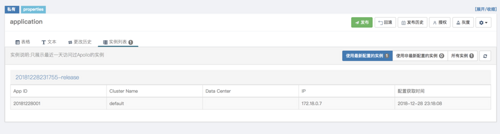
测试配置
启动 ApolloSample 工程后我们可以访问 http://localhost:8090/configurations/welcome 查看 welcome 中的值,因为我们没有没配置所以默认会输出 undefined 。
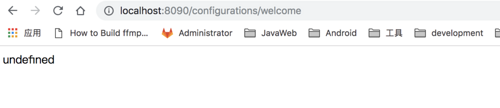
现在往Apollo配置中心添加键为 welcome 的配置:

点击 发布 然后再获取下 welcome 的值可以看到值已经实时更新了:
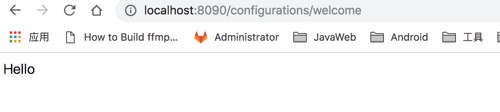
现在Apllo配置中心已经集并测试成功,测试就暂时测试到这里后面再来探索更多的高级成功。
总结
因为官方文档很全,这次测试SpringBoot集成总的来说挺顺利,后续会再深入了解些Apollo配置中心的知识,比如 多环境 、 多集群 、 Namespace 等知识。
- 本文标签: Spring Boot IDE key classpath build Service 集群 docker-compose 代码 spring 操作系统 http git id UI Docker 测试 provider Property cat 配置中心 GitHub 目录 参数 ip core 服务端 配置 实例 root 总结 下载 tar Dockerfile 管理 linux REST maven src IO 安装 部署 DOM web final 文章 springboot Bootstrap 插件 windows client plugin map tag App java 开发 ACE https
- 版权声明: 本文为互联网转载文章,出处已在文章中说明(部分除外)。如果侵权,请联系本站长删除,谢谢。
- 本文海报: 生成海报一 生成海报二











![[HBLOG]公众号](https://www.liuhaihua.cn/img/qrcode_gzh.jpg)

